

بقلم Vernon Roderick, ، آخر تحديث: July 30, 2021
Adobe Photoshop هو برنامج تحرير رسومات شائع تم تطويره بواسطة Adobe. وتتمثل وظيفته المهمة في أنه يمكنه فتح ملف موقع الحفظ التلقائي في Photoshop للوصول إلى ملف PSD الذي تمت استعادته تلقائيًا. يشتمل Adobe Photoshop على العديد من الميزات القوية لإعداد الصور مثل الطبقات والأدوات المتنوعة وأقنعة المتجهات والكائنات الذكية والأشكال ثلاثية الأبعاد والأشكال. يوفر التطبيق تنزيلًا تجريبيًا مجانيًا لأنظمة تشغيل Windows و Macintosh.
علاوة على ذلك ، تقدم Adobe ميزة أخرى لراحة مستخدميها. تتيح ميزة Adobe Creative Cloud للمستخدمين تنزيل تحديثات أحدث إصدار من البرنامج. يتيح للمستخدمين أيضًا حفظ ملفات Photoshop (PSD) الخاصة بهم في السحابة والتي يمكن الوصول إليها من أي مكان وعلى أي جهاز.
ولكن ماذا لو لم يكن لديك حساب Creative Cloud أو نسيت الاتصال به ، وفجأة تعطل Photoshop أو الكمبيوتر وفقدت الملفات أو تلفت. المشكلات الأخرى التي قد تحدث: عند حذف ملفات PSD عن طريق الخطأ ، بسبب هجوم الفيروسات والبرامج الضارة ، لا يتم تمكين ميزة Photoshop AutoSave أو الإغلاق المفاجئ للنظام قبل حفظ المستند ، وغير ذلك الكثير.
لحل المشكلة ، سيرشدك هذا البرنامج التعليمي إلى كيفية استرداد ملفات Photoshop باستخدام طرق مختلفة. الأول هو تمكين ميزة الحفظ التلقائي والوصول إلى ملفات PSD المستردة تلقائيًا في موقع Photoshop AutoSave. هذا هو المقال الذي يعلمك افتح ملفات PSD دون فتح Photoshop. تقدم الخطوات أدناه أيضًا برنامج FoneDog احترافي سهل الاستخدام وموثوق لاستعادة البيانات يمكنك استخدامه لاستعادة ملفات PSD المحذوفة أو المفقودة.
نصيحة: يعد Adobe Photoshop أداة قوية للغاية يمكنها تحويل الصور الجيدة إلى صور رائعة. ومع ذلك ، بمجرد عدم حاجتك إليه ، ستتعلم أنه يشغل مساحة كبيرة على جهاز الكمبيوتر الخاص بك. لهذا السبب قد ترغب في التعلم كيفية إلغاء تثبيت Photoshop تمامًا من جهاز Mac الخاص بك.
الجزء 1. كيفية استخدام FoneDog Data Recoveryالجزء 2. كيفية استرداد ملفات Photoshop الجزء 3. أين يوجد موقع Photoshop AutoSaveالجزء 4. استرداد ملفات Photoshop من Tempالجزء 5. استرجع ملفات Photoshop من أحدث الملفاتالجزء 6. استرداد ملفات فوتوشوب من السحابةالجزء 7. استعادة ملفات فوتوشوب من النسخ الاحتياطيباختصار
قبل تعلم كيفية تمكين ميزة الحفظ التلقائي والوصول إلى ملفات PSD المستردة تلقائيًا في موقع Photoshop AutoSave ، دعنا نتعلم أولاً كيفية استخدام برنامج جهة خارجية لاستعادة الملفات المحذوفة. معالج استعادة بيانات موثوق به واحترافي يسمح لك باستعادة الملفات المحذوفة بسرعة وأمان ، بما في ذلك ملفات Photoshop (PSD) ، استعادة بيانات FoneDog أداة سهلة ومريحة للاستخدام بنسبة نجاح عالية بنسبة 100٪ وبيانات آمنة.
استرجع من أي جهاز ، واستعد أي نوع بيانات وفي أي حالة. يقدم البرنامج إصدارًا تجريبيًا مجانيًا وضمانًا لاسترداد الأموال لمدة 30 يومًا في حالة شرائه. يمكنك تنزيل البرنامج لنظام التشغيل Windows أو Mac. يمكنك الاسترداد من أي جهاز مثل ومحركات الأقراص الأخرى القابلة للإزالة في أنظمة ملفات مدعومة مختلفة.
يمكنك استعادة أي نوع بيانات مثل الصورة والفيديو والصوت والبريد الإلكتروني والأرشيف والمستندات. سيعمل هذا في أي موقف مثل استرداد Windows أو Mac المعطل ، أو استرداد القسم ، أو استرداد الملفات ، أو استرداد محرك الأقراص الثابتة ، أو استرداد بطاقة الذاكرة ، أو استرداد محرك أقراص فلاش.
ما عليك سوى التشغيل والمسح والاستعادة. هذه هي العملية الخاصة بكيفية استخدام برنامج FoneDog Data Recovery:
ابدأ ال استعادة بيانات FoneDog البرمجيات. اذهب إلى إبدأ القائمة والبحث استعادة بيانات FoneDog من البرامج قائمة. طرق أخرى: انقر نقرًا مزدوجًا فوق رمز الاختصار الموجود على سطح المكتب. يمكنك أيضًا النقر فوق الرمز المثبت الخاص به على شريط المهام (في حالة إنشاء اختصار أو تثبيته على شريط المهام).
في الصفحة الرئيسية لبرنامج FoneDog Data Recovery ، حدد نوعًا واحدًا أو أكثر من أنواع الملفات لاستعادتها ومحركات الأقراص (القرص الثابت أو القابل للإزالة) حيث تريد استرداد الملفات المفقودة. ثم اضغط على زر "Scan" لبدء المسح.

فحصان متاحان: المسح السريع أو المسح العميق. سيعمل المسح الأول بسرعة أكبر وسيظهر الفحص العميق المزيد من النتائج ولكنه سيستغرق وقتًا أطول للمسح. يتم عرض المحتويات بناءً على الخيارات التي أدخلتها بعد أن يكمل FoneDog Data Recovery فحص البيانات.

بعد الفحص ، اختر ملفات PSD التي تريد استعادتها. يتم إرجاع النتائج حسب النوع أو المسار. قم بتطبيق عوامل التصفية حتى تتمكن من تحديد موقع ملفات البيانات بسرعة عن طريق إدخال اسم الملف أو مسار الملف في شريط البحث. ضرب استعادة زر لاستعادة ملفات PSD.

بفضل Adobe Photoshop ، يوفر ميزة مفيدة تقوم تلقائيًا بحفظ ملفات PSD الخاصة بك عن طريق إنشاء نسخة احتياطية على فترات منتظمة تحددها. يعد هذا أمرًا مهمًا لحفظ النسخ الاحتياطية بحيث في حالة تعطل جهاز الكمبيوتر والملفات التالفة ، يمكنك بسهولة استعادة نسخة واستعادة النسخة الاحتياطية من ملف Photoshop الخاص بك.
لن يعمل الاسترداد التلقائي إلا إذا تم تمكين ميزة الحفظ التلقائي في Photoshop وكان لدى التطبيق الوقت لحفظ المستند قبل التعطل. تتوفر وظيفة AutoSave فقط في Photoshop CS6 والإصدارات الأحدث.
ستوجهك هذه العملية البسيطة إلى كيفية ضبط تردد الحفظ التلقائي والبحث عن موقع Photoshop AutoSave. بشكل افتراضي ، يتم تمكين ميزة الحفظ التلقائي في Photoshop بفاصل زمني منتظم مدته 10 دقائق.
الخطوة 01: الإطلاق أدوبي فوتوشوب.
الخطوة 02: في Windows ، انتقل إلى "تعديل"الموجودة في الزاوية العلوية اليسرى من الشاشة. في Mac ، انتقل إلى "محل تصوير" القائمة.
الخطوة 03: حدد "التفضيلاتثم اختر "التعامل مع الملف".
الخطوة الرابعة: تأكد من أن "حفظ معلومات الاسترداد كل"الخيار ممكّن.
الخطوة 05: بشكل افتراضي ، يتم تعيين تردد الحفظ التلقائي للتشغيل كل 10 دقائق. يمكنك اختيار تعيينه لكل 5 أو 10 أو 15 أو 30 دقيقة أو كل ساعة.
الخطوة 06: انقر على "OK".
يمكن العثور على موقع Photoshop AutoSave في هذا المسار:
الموقع على Windows (حيث C: هو محرك أقراص النظام الخاص بك):
ج: \ المستخدمون \ \ AppData \ Roaming \ Adobe \ Adobe Photoshop \ الاسترداد التلقائي
الموقع على نظام Mac:
~ / Library / Application Support / Adobe / Adobe Photoshop / الاسترداد التلقائي
ملاحظة: لن يقوم Photoshop بحفظ الملف الأصلي ولكنه سيحفظ الاسترداد في ملف نسخ احتياطي منفصل. ستضيف "تعافى"إلى نهاية اسم ملف النسخة الاحتياطية.
عندما تواجه تعطل Photoshop ، قم بتشغيل التطبيق مرة أخرى وسيقوم تلقائيًا بإعادة تحميل أحدث نسخة محفوظة من الملف. إذا لم تتمكن من رؤية نسخة الملف ، فتأكد من تمكين ميزة الحفظ التلقائي في Photoshop الخاص بك. إليك طريقة أخرى لاسترداد الملفات المحفوظة تلقائيًا.
الخطوة 01: إذا كنت لا تزال غير قادر على رؤية الملفات المحفوظة تلقائيًا ، فابحث عن الملفات غير المحفوظة في ملف الاسترداد المجلد ، حيث يختلف مسار الموقع المحدد وفقًا لإصدار Photoshop. انتقل إلى موقع Photoshop AutoSave:
الموقع على Windows (حيث C: هو محرك أقراص النظام الخاص بك):
ج: \ المستخدمون \ \ AppData \ Roaming \ Adobe \ Adobe Photoshop \ الاسترداد التلقائي
الموقع على نظام Mac: اذهب إلى مكتشف، ثم مجلدواكتب في
~ / Library ، ثم افتح Application Support / Adobe / Adobe Photoshop / الاسترداد التلقائي
اختصار APPDATA المجلد مخفي بشكل افتراضي. يمكنك إظهاره بالذهاب إلى File Explorer. انقر فوق عرض / خيار، ثم اضغط على مشاهدة الطلب علامة التبويب ، وشغّل "إظهار الملفات المخفية والمجلدات ومحركات الأقراص" اختيار.
يمكنك أيضًا البحث عن ملف الاسترداد باستخدام مربع البحث في ملف ملف مستكشف نافذة.
الخطوة 02: في ملف الاسترداد المجلد ، يمكنك أن ترى ملف PSB الملف وهو النسخة المحفوظة تلقائيًا من ملف Photoshop.
الخطوة 03: لا تفتح ملف PSB بعد ، وبدلاً من ذلك احفظ أول نسخة أخرى من الملف لأن Photoshop سيحذفها بعد الفتح.
الخطوة شنومك: افتح PSB بعد إنشاء النسخة الاحتياطية وحفظها كملف في Photoshop.
بعد أن عرفنا مكان موقع Photoshop AutoSave ، فهذه طريقة أخرى ستوجهك حول كيفية استرداد ملفات Photoshop (PSD) الخاصة بك من ملفات Temp. عندما يتعطل Photoshop فجأة دون حفظ المستند أو تلف ملفاتك ، يمكنك اتباع الخطوات أدناه لاستعادة ملفات Photoshop.
إذا تلقيت رسالة عند فتح مجلد Temp في File Explorer تفيد بأن "ليس لديك إذن بالوصول إلى هذا المجلد حاليًا"، فقط انقر "استمرار".
الخطوة 01: انتقل إلى "هذا الكمبيوتر"أو"الحاسوب"(في إصدارات Windows الأخرى). يمكنك أيضًا الضغط معًا على ملف شعار Windows + E مفاتيح كاختصار.
الخطوة 02: في نافذة File Explorer ، انتقل إلى ملف درجة الحرارة موقع المجلد ، حيث C: هو محرك أقراص النظام الخاص بك:
ج: \ المستخدمون \ \ AppData \ Local \ Temp \
الخطوة 03: ابحث في ملفات Temp التي تطابق آخر تاريخ ووقت من مستند Photoshop الخاص بك. تبدأ أسماء الملفات بـ "فوتوشوب".
الخطوة 04: افتح ملف temp في ملف فوتوشوب التطبيق.
الخطوة 05: احفظ كملف مستند Photoshop بتنسيق. PSD تنسيق.
يمكنك أيضًا البحث عن ملفات Photoshop temp باستخدام مربع البحث في ملف ملف مستكشف نافذة بكتابة "فوتوشوب".
هناك خيار آخر لفتح مجلد Temp من خلال ملف يجري أمر.
الخطوة 01: قم بتشغيل "يجري"نافذة الحوار. اضغط معًا شعار ويندوز + R مفاتيح.
الخطوة 02: اكتب ٪ TEMP٪ في الصندوق واضغط على "أدخل"، أو انقر على"OK".
الخطوة 03: تظهر نافذة File Explorer ويتم عرض ملفات Temp. ابحث عن ملفات Photoshop التي تطابق تاريخ ووقت آخر مستند. تبدأ أسماء الملفات بـ "فوتوشوب".
الخطوة 04: افتح ملف temp في ملف فوتوشوب التطبيق.
الخطوة 05: احفظ كملف مستند Photoshop بتنسيق. PSD تنسيق.
هذه طريقة أخرى ستوجهك حول كيفية استرداد ملفات Photoshop (PSD) الخاصة بك من ملفات Temp. عندما يتعطل Photoshop فجأة دون حفظ المستند أو تلف ملفاتك ، يمكنك اتباع الخطوات أدناه لاستعادة ملفات Photoshop.
الخطوة 01: أعد تشغيل ملف فوتوشوب التطبيق.
الخطوة 02: اذهب إلى "قم بتقديم"الموجودة في الزاوية العلوية اليسرى من الشاشة.
الخطوة 03: حدد "فتح الأخيرة".
الخطوة 04: في القائمة المنسدلة للملفات الحديثة ، ابحث عن ملف PSD غير المحفوظ.
الخطوة الخامسة: افتح ملف PSD واستعده.
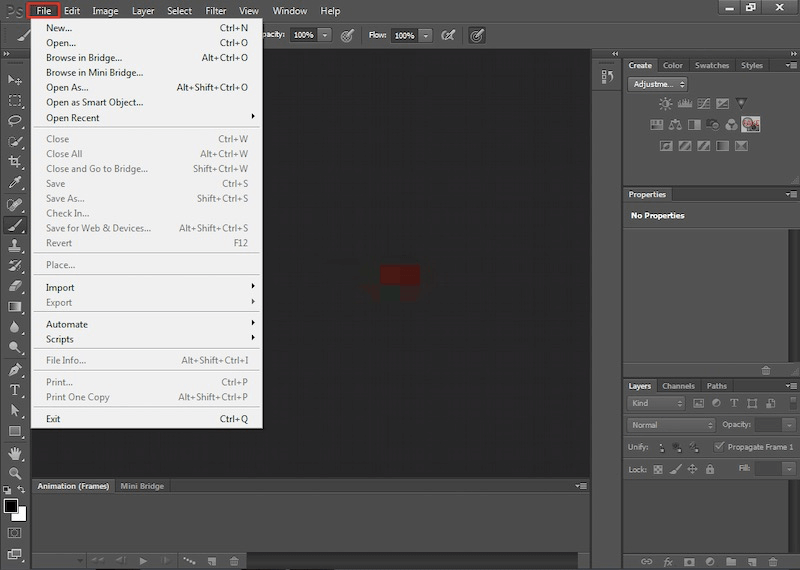
إذا كان لديك Adobe الإبداعي سحابة يمكنك استعادة ملفات Photoshop (PSD) المفقودة. يتيح لك Adobe Creative Cloud العمل من أي مكان وعلى أي جهاز ، والذي يمكنه أيضًا مزامنة أي تغييرات مع أجهزتك الأخرى.
الخطوة 01: قم بتسجيل الدخول إلى ملف Adobe الإبداعي سحابة حساب.
الخطوة 02: اذهب إلى "حذف" مجلد.
الخطوة شنومك: حدد PSD الملفات التي تريد استعادتها.
الخطوة 04: انقر على "استعادة" أيقونة.
ملاحظة: يمكن الوصول إلى الملفات المحذوفة من Adobe Creative Cloud Files في ملفات الأرشيف الموجودة في صفحة الملفات. لاستعادة ملفات PSD المحذوفة ، يمكنك استعراض الملفات المؤرشفة في طريقة العرض Files في موقع Adobe Creative Cloud Assets.
يمكنك استعادة ملفات Photoshop (PSD) الخاصة بك إذا قمت بإنشاء نسخة احتياطية. يمكنك حفظ نسخة احتياطية من الملفات في جهاز تخزين آخر أو استخدام أداة النسخ الاحتياطي لـ Windows. يقوم Windows بتخزين النسخ الاحتياطية كنقاط استعادة. يمكنك تمكين الميزة باتباع الخطوات التالية:
الخطوة شنومكس: انتقل إلى لوحة التحكم.
الخطوة 02: في الجزء الأيسر من الشاشة ، انقر فوق "حماية النظام".
الخطوة 03: ضمن "إعدادات الحماية"، تحقق من ضبط الحماية على"On".
الخطوة 04: انقر على "OK".
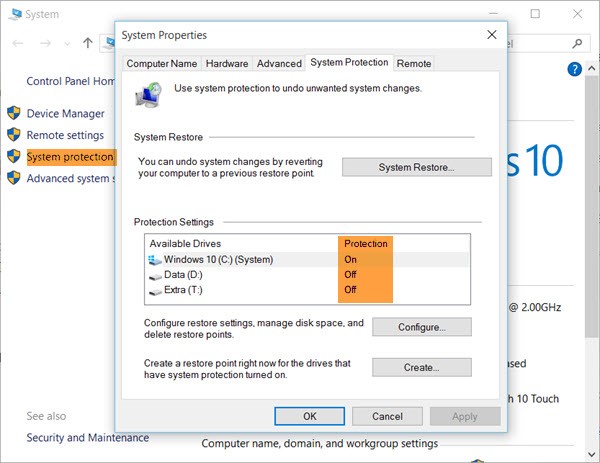
الناس اقرأ أيضاكيفية القيام باستعادة صور كانونكيفية استعادة الصور المحذوفة
يعد Adobe Photoshop برنامجًا شائعًا ورائدًا متاحًا بشكل أساسي لمساعدة المستخدمين في أعمال الفن الرقمي وتصميم الجرافيك. إنه يشمل العديد من الميزات الرائعة التي تخدم أغراضًا مختلفة. يمكن استخدام الأداة لتحرير الصور وإنشاءها وتنقيحها وتأثيراتها وغيرها الكثير.
يمكن أن يكون ملف Photoshop ضخمًا ولهذا السبب يحتاج المستخدمون إلى إنشاء نسخ احتياطية ، واستخدام Adobe Creative Cloud ، وتمكين وظيفة AutoSave للتطبيق.
هناك العديد من العمليات المدرجة في هذه المقالة التي يمكن أن تساعد المستخدمين على استعادة ملفات PSD في حالات الملفات المفقودة أو المحذوفة أو التالفة. شيء آخر مهم يجب ملاحظته هو معرفة موقع الحفظ التلقائي في Photoshop حيث يتم حفظ ملفات PSD المستردة تلقائيًا.
من المكافآت الإضافية التي ينصح بها المستخدمون بشدة استخدام برنامج استعادة البيانات مثل برنامج FoneDog Data Recovery وهو أداة موثوقة واحترافية تساعد المستخدمين في استعادة أي أنواع بيانات من أي جهاز.
اترك تعليقا
تعليق
استعادة بيانات
fonedog استعادة البيانات يمكن استرداد حذف الصور ، الفيديو ، الصوت ، البريد الإلكتروني ، وما إلى ذلك من ويندوز ، ماك ، القرص الصلب ، بطاقة الذاكرة ، ذاكرة فلاش ، الخ .
تحميل مجانا تحميل مجانامقالات ساخنة
/
مثير للانتباهممل
/
بسيطصعبة
:شكرا لك! إليك اختياراتك
Excellent
:تقييم 4.7 / 5 (مرتكز على 88 التقييمات)